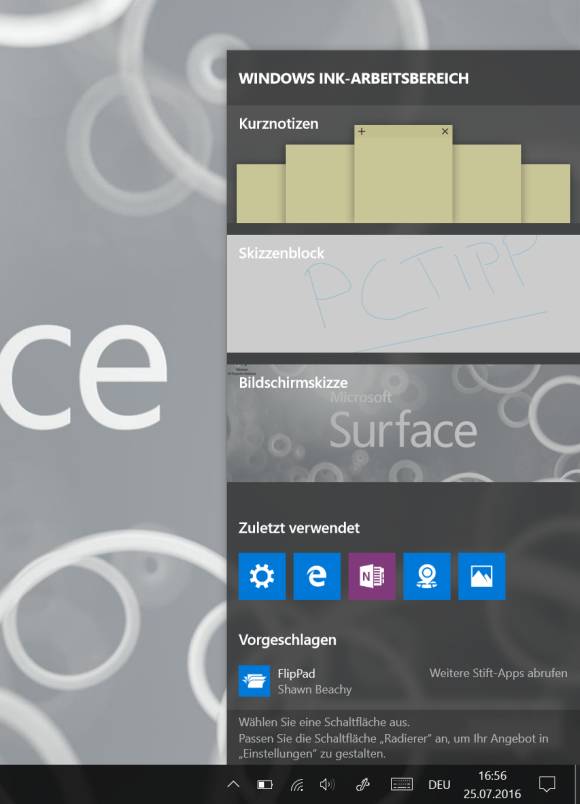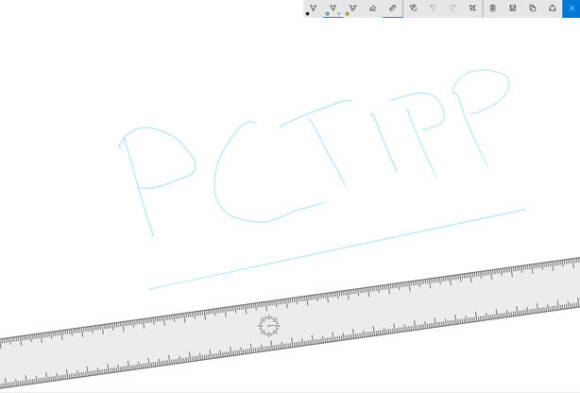News
03.08.2016, 09:19 Uhr
Das müssen Sie wissen: Windows 10 Anniversary Update im Detail
Seit gestern ist es soweit: Das Anniversary Update steht vor der Tür. PCtipp hat sich bereits die fertige Preview-Version angeschaut. Das sind die besten Features.
Wer Windows 10 auf seinem Rechner hat, wird nicht an dem nächsten grossen Betriebssystem-Update vorbeikommen. Dieses wird seit dem 2. August in Form eines rund drei Gigabyte grossen Pakets in der Systemversion 1607 als Update angepriesen. Der Ausrollprozess findet gestaffelt während einer Zeitspanne von ca. zwei Tagen statt. Das heisst: Nicht alle 350 Millionen Windows-10-Anwender werden global zum gleichen Zeitpunkt über die Windows-Update-Zentrale bedient. PCtipp hat sich die finale Vorschauversion angeschaut. Wir verraten Ihnen bereits, wo Sie die besten Neuerungen finden werden und ziehen ein Fazit.
Startmenü und Oberfläche
Auf den ersten Blick fällt ein erweitertes Startmenü auf. So erscheint nun die Liste Alle Apps schon beim Öffnen des Startmenüs ohne einen zusätzlichen Klick. Auch ein paar kleine optische Änderungen machen sich bemerkbar. So sind die Verknüpfungen für Einstellungen und Explorer sowie Herunterfahren und Abmelden jetzt als Schaltflächen in einer kleinen schmalen Seitenleiste untergebracht. Erstmals poppt auch gleich die deutsche Cortana neben dem Startmenü-Button auf.
Das kann Cortana bis jetzt
Wie uns Microsoft sagte, ist Cortana in der Deutsch-Deutsch-Einstellung zwar voll funktionsfähig, aber in der Deutsch-Schweiz-Einstellung noch nicht auf Schweizer Gegebenheiten lokalisiert. Fragt man die intelligente Assistentin zum Beispiel nach der nächsten Coop-Verkaufsstelle, wird sie aus den lokalen Standortinformationen noch nicht schlau. Da sie aber auf die deutsche Bing-Suche zurückgreift, scheint es nur noch eine Frage der Zeit zu sein, bis wir eine vollständige Schweizer Cortana vorfinden. Ist man mit demselben Microsoft-Konto eines Windows-10-Mobilgeräts angemeldet, holt Cortana auch Benachrichtigungen wie Facebook-Nachrichten und Akkufüllstand von dort ins Action Center. Allerdings klappt das mit Android-Geräten noch nicht ganz, weil dort Cortana als App nur in Englisch verfügbar ist. Mit Eingaben wie «Erinnere mich daran, einkaufen zu gehen», erstellt die Microsoft-Assistentin direkt einen Eintrag im Kalender, sofern man ihr darauf Zugriff gegeben hat. Sie können, wie vom Suchfeld gewohnt, Fragen eintippen. Wenn Sie aufs Mikrofon tippen, können Sie ihr auch mündlich Fragen stellen. Ist die Funktion «Hey Cotana in ihrem Einstellungszahnrädchen aktiviert, machen Sie auch mittels Zurufen der Worte «Hey Cortana» auf Ihr Anliegen aufmerksam.
Die Such-Funktion im Startmenü zeigt neuerdings Symbole wie Explorer und Systemeinstellungen gleich oberhalb der Suchleiste an, um bei einer raschen Suche den Bereich einzuschränken. Interessant: Beim Tablet-Modus werden nun Alle Apps nicht mehr am linken Bildschirmrand eingeblendet. Stattdessen kann man sich die Kacheln wieder bildschirmfüllend anzeigen lassen. In den Einstellungen lassen sich zudem die Anordnung der Schnellzugriffskacheln für Helligkeit, Netzwerk usw. anpassen.
Sofern man mit virtuellen Desktops arbeitet, ist es nun möglich, bestimmte Fenster auf allen Arbeitsfenstern einzublenden. Die Funktion erreicht man mit einem Rechtsklick auf dem gewünschten Programmfenster in der Task-Ansicht (neben dem Startmenü-Symbol). Von dort kann man den Eintrag Fenster dieser App auf allen Desktops anzeigen wählen.
Ausserdem: Wer einmal ein dunkleres Farbschema mit weisser Schrift auf schwarzem Hintergrund ausprobieren möchte, findet ein solches in den Einstellungen unter Personalisierung/Farbe.
Nächste Seite: Die besten neuen Funktionen
Die besten neuen Funktionen
Die besten neuen Funktionen
Ganz neuist die Windows-Ink-Schaltzentrale: eine Zusammenführung aller Stiftfunktionen, die Microsoft speziell für Geräte mit Touchscreen und Stifteingabe optimiert hat. Man ruft sie über das Stift-Symbol nahe das Infobreichs in der Taskleiste auf. Bei Touch-Geräten ohne einen Stift ist die App ausgeblendet, aber trotzdem via Touch-Eingabe verfügbar. Auf Nicht-Surface-Geräten kann man die App per Rechtsklick auf die Taskleiste mit dem Eintrag Windows-Ink-Arbeitsbereich anzeigen hervorholen. Zuunterst im Ink-Arbeitsbereich findet man die kürzlich verwendeten Notiz-Apps.
Dank der Empfehlungen aus dem Store (ganz unten) findet man schneller neue Apps, die für den Pen optimiert sind. Der Skizzenblock in der Mitte eignet sich auch gut als mehrseitiges PowerPoint-Werkzeug. Die druckempfindlichen Stifte ab der Surface-Pro-3-Reihe reagieren mit Druck noch präziser mit breiten oder dünnen Linien. Zuoberst greift man auf die altbekannten Kurznotiz-Zettelchen zurück, die man sich überall auf der Desktop-Oberfläche anheften kann.
Äusserst praktisch: Den Radiergummi-Knopf des Stylus-Geräts kann man nun über die Stifteinstellungen mit App-Verknüpfungen belegen. Das bringt den Vorteil mit sich, dass man bei einem schnellen Wechsel zwischen Apps gar nie auf die Tastatur/Maus oder auf die Touch-Oberfläche ausweichen muss. Sehr gut gemacht ist das neue digitale Lineal, das man mit zwei Fingern hin und herschiebt.
Innovativ: Braucht man zwischendurch eine gerade Linie, legt man den virtuellen Massstab mit den Fingern einfach in die gewünschte Richtung und bewegt den Stift entlang des Messinstruments. Die Stifteingabe wird je länger je mehr auch auf Office-Programme ausgeweitet. Will man etwa einem Kollegen ein paar wichtige Notizen zu einer Excel-Datei mitschicken, kann man neuerdings sogar das Office-Dokument wie eine Screenshot-Datei beschreiben. Die Skizzen werden dabei als Vektorobjekt überlagert und können jederzeit wieder aus der Arbeitsoberfläche entfernt werden.
Edge-Browser mit Erweiterungen
Der Edge-Browser hat seine ersten Browser-Erweiterungen erhalten, die man sich nun aus dem Microsoft-Store herunterladen kann. Man gelangt da hin, wenn man den frisch gebackenen Microsoft-Browser aufruft und dann über das Dreipunkte-Menü (rechts) den Eintrag Erweiterungen aufruft. Das Funktionsprinzip unterscheidet sich gross von Chrome und Firefox. Zu unserem Testzeitpunkt standen lediglich um die 13 Add-Ons zur Wahl. Davon vertreten etwa der AdBlock-Plus-Blocker, der Passwort-Manager LastPass, eine Reddit-Erweiterung sowie beispielsweise ein nützlicher Übersetzer namens Translator for Microsoft Edge.
Was sich sonst noch ändert im Anniversary Update haben wir Ihnen in der Bilderstrecke (unten) zusammengefasst:
Wie kommt das Update?
Das Anniversary Update kommt via Windows Update und ist ca. drei Gigabyte gross. Hinauszögern kann man die Aktualisierung in den Pro- und Home-Versionen nicht sehr lange. Das heisst bestenfalls ein paar Tage. Bei Business-Lizenzen dauert es bis sechs Monate, bis die neuen Updates in den nächsten «Current Branch» übergehen. Es läuft dabei nach einem Neustart ein Upgrade-Vorgang ab. Das alte Windows 10 wird in den Ordner c:\windows.old verschoben. Übrigens: Seit dem November-Update (Version 1511) kann Windows 10 mit Product Keys für Windows 7, Windows 8 und Windows 8.1 aktiviert werden, falls Sie im gleichen Zuge eine neue Vollinstallation gegenüber einem Upgrade vorziehen. Randnotiz: Microsofts Antivirensystem Windows Defender erhält neuerdings einen Offline-Modus, den Microsoft schon seit einigen Jahren als Installation auf ein USB-Medium anbietet.
Fazit
Das Anniversary Update überzeugt im Grossen und Ganzen. Was schön ist: Microsoft geht ständig auf Feedbacks aus dem Insider-Hub-Programm ein, an dem jeder freiwillige Tester teilnehmen kann und erweitert so neue Funktionen schrittweise. Unter dem Strich sind es für die breite Nutzerschicht eher kleine Neuerungen. Für Touch- und Stift-Nutzer wird das nächste Update ohnehin zum Pflicht-Update. Nun hoffen wir nur, dass der Upgrade-Vorgang im August auch reibungslos über die Bühne geht.
Autor(in)
Simon
Gröflin
Kommentare
Es sind keine Kommentare vorhanden.